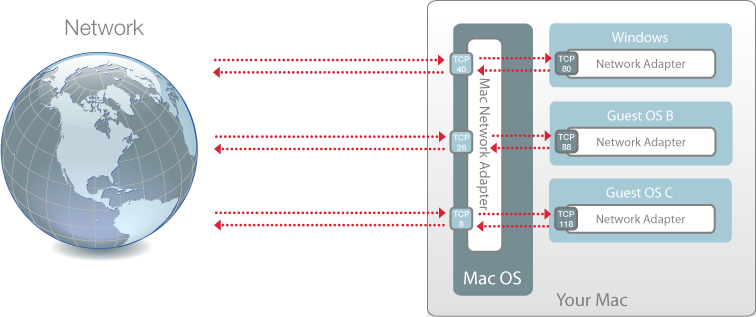共有ネットワークの設定
共有ネットワークの設定を変更するには、Parallels Desktop 環境設定の [ネットワーク] タブを選択し、 [共有] をクリックします。次のウィンドウが表示されます。
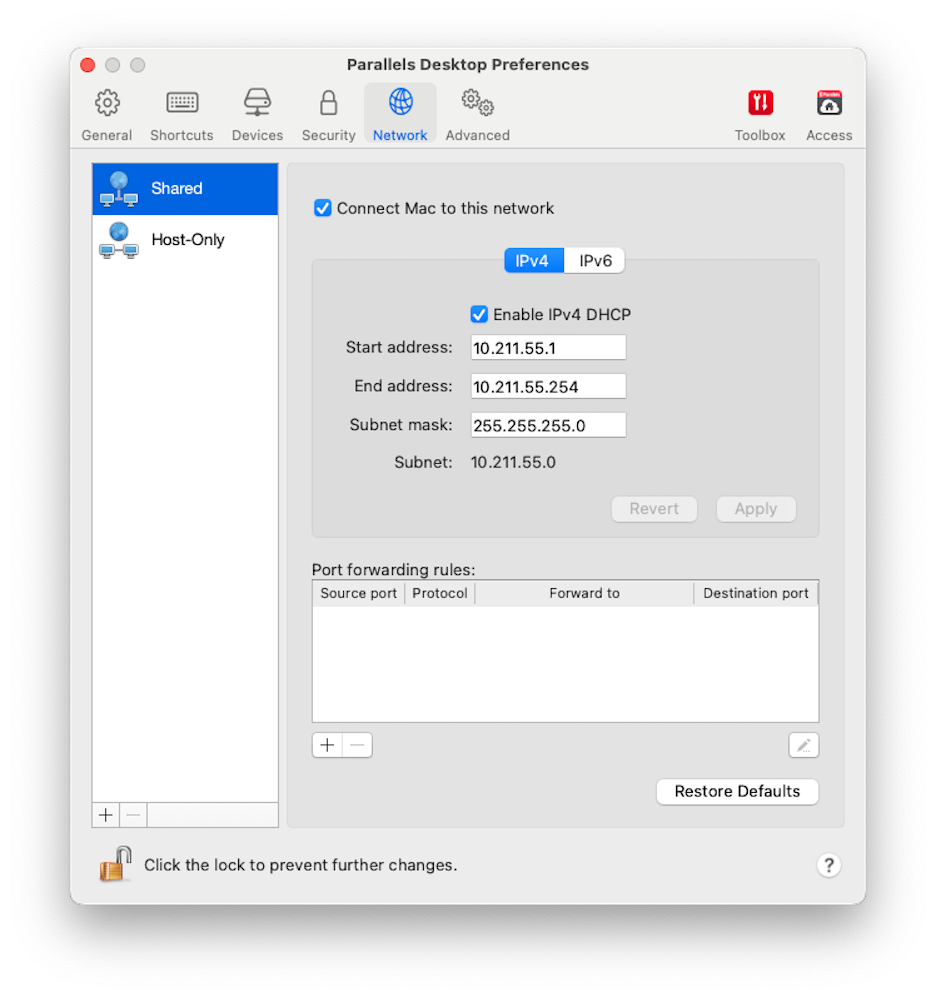
このウィンドウで、IPv4 および IPv6 向けの Parallels DHCP サーバの設定に、必要な変更を加えます。これらのサーバーはデフォルトで有効になっており、共有ネットワークモードで動作する仮想マシンに IP アドレスを自動的に割り当てます。これらのサーバーのいずれかを無効にするには、対応するオプションをクリアします。
共有ネットワークの構成に関する詳細については、「 macOS と Windows 間でのネットワーク設定の共有 」を参照してください。
ポートフォワーディング
通常、共有ネットワークモードで動作するよう設定されている仮想マシンには外部コンピューターからアクセスできません。ポートフォワーディング機能を使用すると、ローカルネットワークやインターネット上のコンピューターから、共有ネットワーク モードを使用している仮想マシンにデータを転送できます。Mac の特定ポートに送信されるデータは、ポートフォワーディングルールに基づいて仮想マシンの特定のポートにリダイレクトされます。
ポートフォワーディングルールを追加するには、以下の操作を実行します。
-
[追加]
ボタンをクリックします
 (
[ポートフォワーディングルール]
リストの下)をクリックします。
(
[ポートフォワーディングルール]
リストの下)をクリックします。
-
表示されたウィンドウで、次の操作を実行します。
- [プロトコル] フィールドで、ネットワーク接続の確立に使用するポートの種類を指定します。 TCP または UDP のポートを選択できます。
- [ソースポート] フィールドに、Mac の受信ポート番号を入力します。
- [転送先] セクションに、接続先の仮想マシンの IP アドレス名を指定します。
- [宛先ポート] フィールドに、データの転送先となる仮想マシンのポートを入力します。
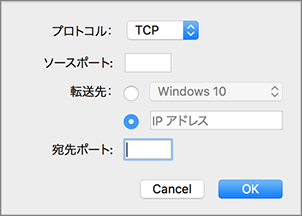
- [OK] をクリックしてルールを追加します。
ルールを追加する場合、仮想マシンに対する外部接続には IP アドレスの組み合わせとして、
<Mac の IP アドレス>:<受信ポート>
を使用します。
ルールを編集するには、
[ポートフォワーディングルール]
リストでそのルールを選択して、
[編集]
ボタンをクリックし
![[編集] ボタン](27603.gif) 、必要な設定を変更後、
[OK]
をクリックして変更を適用します。
、必要な設定を変更後、
[OK]
をクリックして変更を適用します。
ポートフォワーディングルールを削除するには、
[ポートフォワーディングルール]
リストでそのルールを選択し、
[削除]
ボタンをクリックします
 。
。
デフォルトの設定を復元するには、 [デフォルトに戻す] をクリックします。